¿Cómo proteger con contraseña y cifrar archivos en Mac?
Publicado: 2022-02-13¿Quiere proteger con contraseña todo el disco duro de Mac? ¿Quieres cifrar archivos en Mac ? Mac tiene muchas herramientas integradas para hacer el trabajo por usted sin ningún software de terceros.
Todo en su computadora, es decir, archivos y carpetas, no está destinado a todos los que lo usan. Uno debe preocuparse por su propia privacidad. Afortunadamente, Mac ofrece opciones integradas para cifrar y proteger con contraseña los archivos en Mac. Este artículo trata sobre cómo encriptar un disco Mac completo y proteger archivos con contraseña en Mac en muy poco tiempo.
Recuerde, no hay opción para usar "olvidar contraseña" como lo usamos en varias aplicaciones.
Tabla de contenido
¿Cómo cifrar un disco mac completo?
Cifrar datos completos del sistema es algo muy básico. Evita el acceso no autorizado a los datos. Configure una contraseña segura cuando sea necesario en el procedimiento. Uno simple como "12345" y todos pueden descifrarse fácilmente después de una serie de intentos. Usaremos FileVault ahora.
- Lea también: Cómo solucionar el error de poco espacio en disco
- El disco que insertó no se podía leer en mac fix
Habilitar FileVault en Mac
Espero que conozca bien el cifrado de datos para proteger los datos. FileVault es un programa incorporado para usuarios de Mac y aquí se explica cómo habilitarlo. La protección de archivos con contraseña es completamente diferente a la siguiente.
- Vaya al menú de Apple y luego a las preferencias del sistema.
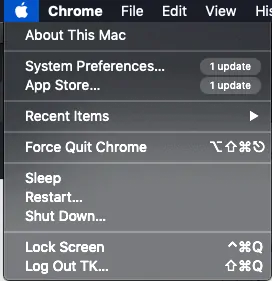
- Haga clic en " seguridad y privacidad ".
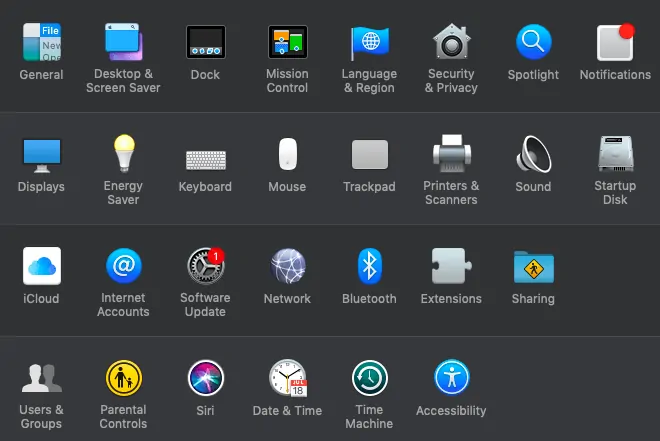
- Dirígete a la pestaña "FileVault".
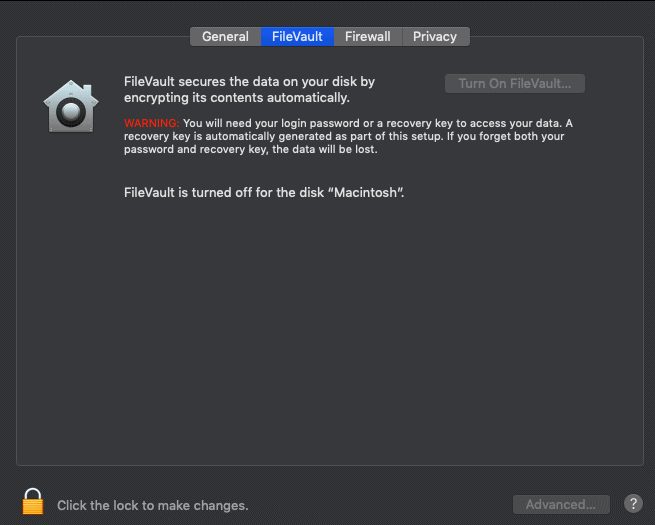
- Active el bloqueo desde la parte inferior derecha para realizar los cambios necesarios.
- Elija su método preferido como copia de seguridad. Ayuda cuando se pierde la contraseña.
- La opción iCloud simplemente usa sus datos para recuperarse. La clave de recuperación es una cadena larga que debe almacenarse. Es preferible usar la clave de recuperación.
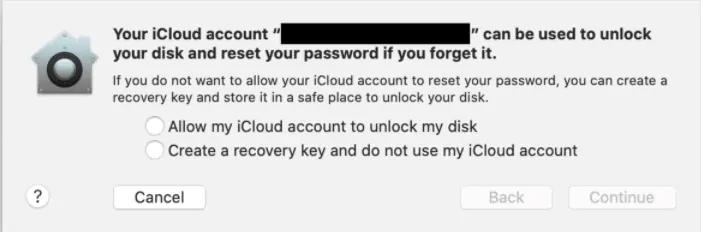
- Genere la clave de recuperación y proceda a reiniciar.
- Espere un momento hasta que se complete el proceso. No lo interrumpas.
El procedimiento anterior puede cifrar el disco de su computadora. Pero si Mac está encendido y lo mantiene durante un tiempo, se puede acceder a él. Vamos a arreglarlo ahora.
- Lea también: 5 formas de compartir una contraseña de Wi-Fi
- Cómo omitir la contraseña de Windows 10
Activar una contraseña de protector de pantalla
Esto es para proteger los datos cuando el sistema está activo y está siendo utilizado por otros.
- Vaya al menú Apple -> Preferencias del sistema.
- Haga clic en el modo "Seguridad y privacidad".
- Haga clic en "General".
- Como de costumbre, desbloquee desde la parte inferior derecha y realice cambios, es decir, toque "contraseña requerida inmediatamente".
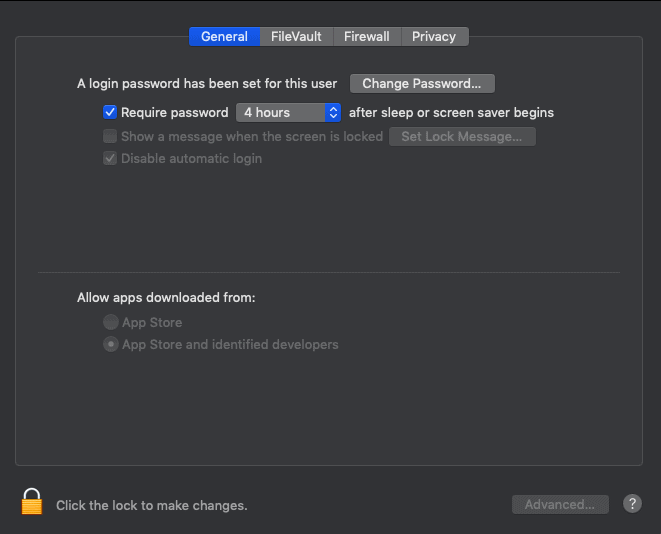
- La contraseña del protector de pantalla está hecha.
Establecer una contraseña de firmware
Esto es para evitar que usuarios no autorizados inicien el sistema. Cuando inicie su Mac normalmente, verá la ventana normal para ingresar una contraseña. Escríbalo y presione enter. Si alguien desea iniciar sesión con otro disco o desde la recuperación de OS X, se mostrará la siguiente pantalla de configuración.
- Para esto, reinicie su Mac y presione fuertemente el comando + R hasta que aparezca la pantalla en negro. Una vez lo haga, estamos entrando en el arranque desde el recovery.
- Después del arranque, haga clic en utilidades en la sección de encabezado.
- Seleccione la utilidad de contraseña de firmware y actívela.
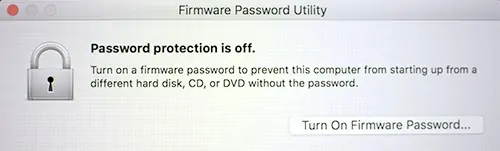
- Configure la contraseña del firmware ahora.
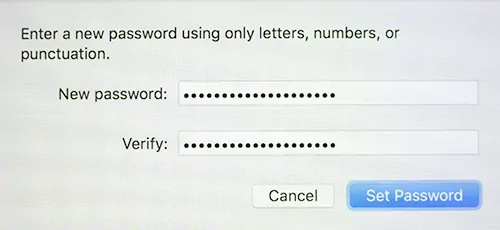
- Si alguien intenta iniciar Mac desde otro disco, aparecerá una pantalla emergente que le pedirá una contraseña. Aquí es donde funciona la contraseña del firmware.
¿Cómo cifrar archivos en Mac?
Aquí crearemos un disco protegido con contraseña para proteger archivos importantes.

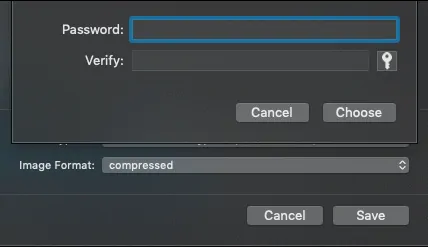
No estamos usando ninguna de las herramientas de terceros ya que la propia Apple tenía suficientes herramientas. El procedimiento para proteger archivos y carpetas es casi el mismo.
Tiempo Total: 5 minutos
Crear nueva carpeta
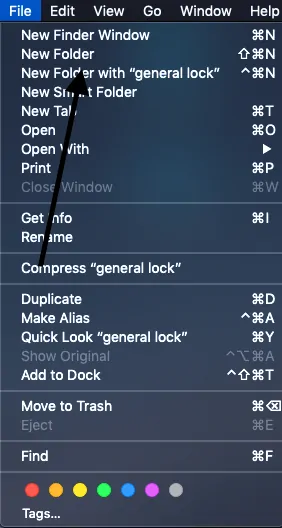
Utilice el buscador o vaya al escritorio y acceda al menú. Haga clic en Archivo en la parte superior y elija "nueva carpeta". Ingrese un nombre de carpeta también.
Agregar archivos a la carpeta
Agregue todos los archivos requeridos que desea proteger a la carpeta. Simplemente péguelos con la opción de copiar y pegar.
Crear imagen de disco
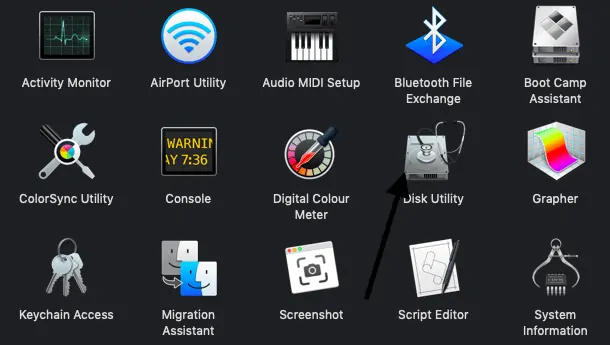
Buscador de usuarios para abrir “utilidades”. Haga clic en "Utilidad de disco".
Elegir la carpeta
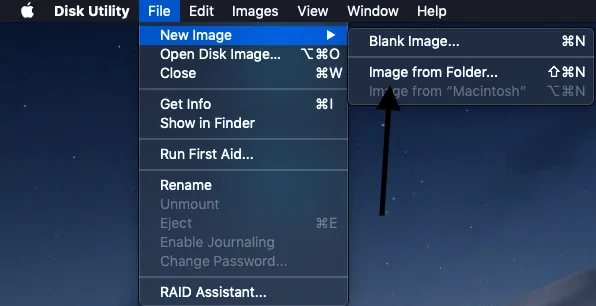
Haga clic en el archivo que se encuentra en la parte superior derecha y luego seleccione una imagen de la carpeta. Elija la carpeta que creó anteriormente.
Elija archivos de la carpeta y configure el cifrado
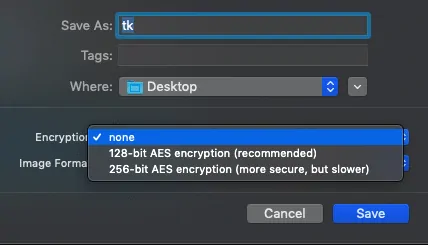
Ahora elija los archivos que se van a proteger de la última carpeta creada. Cambie el nombre de la carpeta como desee.
Configurar la clave
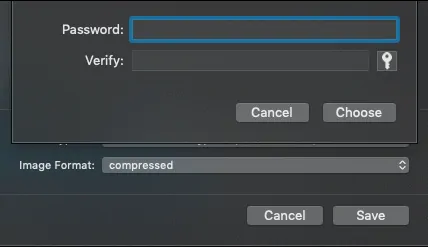
Aparecerá una ventana emergente solicitando una contraseña después de elegir el cifrado. Así es como se parece.
Guardar la configuración
Guarde todas las configuraciones. Ahora intente abrir la carpeta y los archivos que contiene. Le indica que le pide una contraseña. Entonces, todos los archivos que están en la carpeta ahora están protegidos con contraseña.
¿Cómo proteger con contraseña los archivos PDF en Mac usando la vista previa?
Sí, los archivos PDF se pueden proteger mediante la opción de vista previa en mac. Aquí está cómo hacerlo de una manera simple.
- Abra el archivo PDF que se va a proteger.
- Ahora ve al archivo desde la parte superior derecha y elige exportar en el menú desplegable.
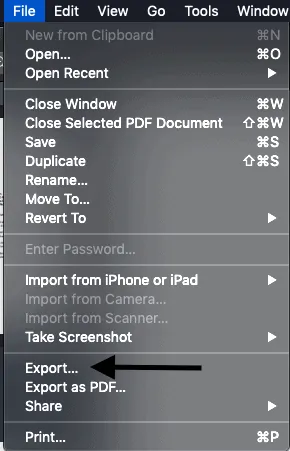
- Haga clic en exportar y toque cifrar. Puede configurar una contraseña ahora, que es imprescindible para abrir ese archivo PDF en particular.
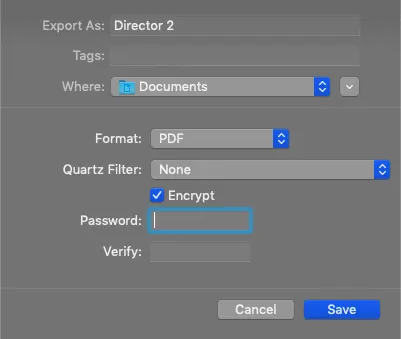
Conclusión
Espero haber enumerado todos los procedimientos necesarios para proteger los datos del acceso. Si mantener la contraseña para PDF y todos los archivos es un problema, cifre usando el disco completo que protege los datos completos de la mac. Si no solo eres el que usa una computadora portátil, entonces proteges los archivos. Comenta tus problemas si te enfrentas a alguno.
Espero que este tutorial te haya ayudado a cifrar archivos en Mac . Si te gusta este artículo, compártelo y sigue a WhatVwant en Facebook y Twitter para obtener más consejos. Suscríbase al canal WhatVwant en YouTube para recibir actualizaciones periódicas.
Proteger archivos con contraseña en Mac: preguntas frecuentes
¿Se puede proteger con contraseña un archivo en Mac?
Sí, puede proteger con contraseña un archivo o carpeta en mac. Cree una carpeta y copie los archivos requeridos y luego haga clic en el archivo de la carpeta recién creada y luego cífrelo.
¿Cómo encripto PDF gratis?
Abra el archivo PDF y luego elija cifrar la opción del Archivo. Haga clic en cifrar y configure una contraseña.
¿Cómo encripto un archivo en Mac?
Esto se puede hacer usando un proceso de imagen de disco desde la carpeta de la utilidad de disco.
